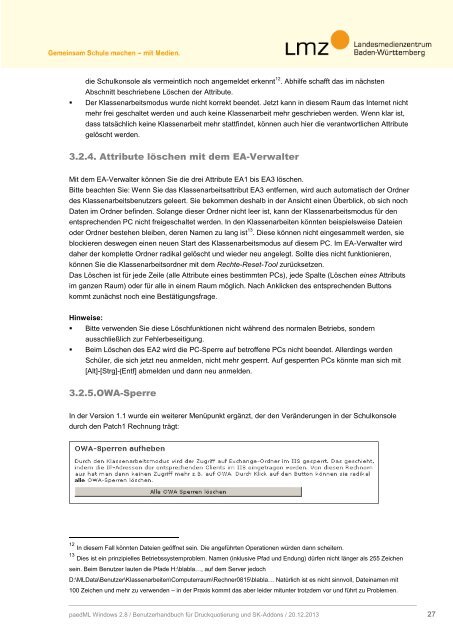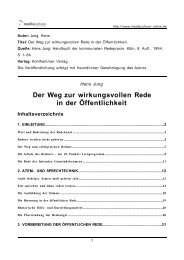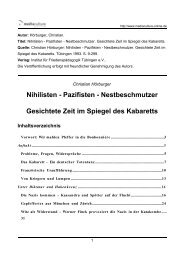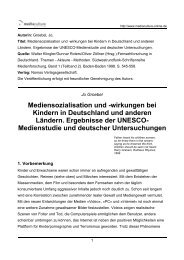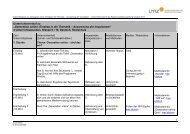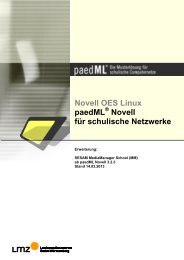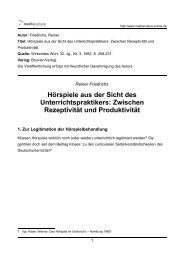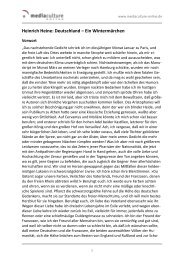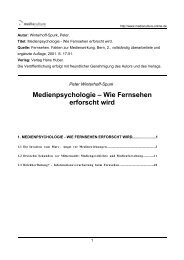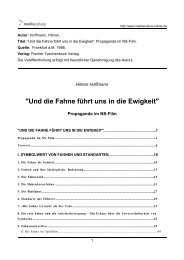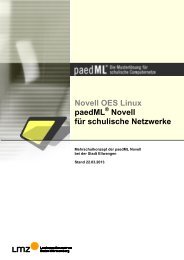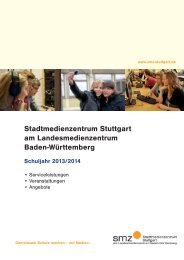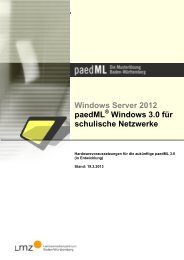Benutzerhandbuch - Landesmedienzentrum Baden-Württemberg
Benutzerhandbuch - Landesmedienzentrum Baden-Württemberg
Benutzerhandbuch - Landesmedienzentrum Baden-Württemberg
Erfolgreiche ePaper selbst erstellen
Machen Sie aus Ihren PDF Publikationen ein blätterbares Flipbook mit unserer einzigartigen Google optimierten e-Paper Software.
die Schulkonsole als vermeintlich noch angemeldet erkennt 12 . Abhilfe schafft das im nächsten<br />
Abschnitt beschriebene Löschen der Attribute.<br />
• Der Klassenarbeitsmodus wurde nicht korrekt beendet. Jetzt kann in diesem Raum das Internet nicht<br />
mehr frei geschaltet werden und auch keine Klassenarbeit mehr geschrieben werden. Wenn klar ist,<br />
dass tatsächlich keine Klassenarbeit mehr stattfindet, können auch hier die verantwortlichen Attribute<br />
gelöscht werden.<br />
3.2.4. Attribute löschen mit dem EA-Verwalter<br />
Mit dem EA-Verwalter können Sie die drei Attribute EA1 bis EA3 löschen.<br />
Bitte beachten Sie: Wenn Sie das Klassenarbeitsattribut EA3 entfernen, wird auch automatisch der Ordner<br />
des Klassenarbeitsbenutzers geleert. Sie bekommen deshalb in der Ansicht einen Überblick, ob sich noch<br />
Daten im Ordner befinden. Solange dieser Ordner nicht leer ist, kann der Klassenarbeitsmodus für den<br />
entsprechenden PC nicht freigeschaltet werden. In den Klassenarbeiten könnten beispielsweise Dateien<br />
oder Ordner bestehen bleiben, deren Namen zu lang ist 13 . Diese können nicht eingesammelt werden, sie<br />
blockieren deswegen einen neuen Start des Klassenarbeitsmodus auf diesem PC. Im EA-Verwalter wird<br />
daher der komplette Ordner radikal gelöscht und wieder neu angelegt. Sollte dies nicht funktionieren,<br />
können Sie die Klassenarbeitsordner mit dem Rechte-Reset-Tool zurücksetzen.<br />
Das Löschen ist für jede Zeile (alle Attribute eines bestimmten PCs), jede Spalte (Löschen eines Attributs<br />
im ganzen Raum) oder für alle in einem Raum möglich. Nach Anklicken des entsprechenden Buttons<br />
kommt zunächst noch eine Bestätigungsfrage.<br />
Hinweise:<br />
• Bitte verwenden Sie diese Löschfunktionen nicht während des normalen Betriebs, sondern<br />
ausschließlich zur Fehlerbeseitigung.<br />
• Beim Löschen des EA2 wird die PC-Sperre auf betroffene PCs nicht beendet. Allerdings werden<br />
Schüler, die sich jetzt neu anmelden, nicht mehr gesperrt. Auf gesperrten PCs könnte man sich mit<br />
[Alt]-[Strg]-[Entf] abmelden und dann neu anmelden.<br />
3.2.5.OWA-Sperre<br />
In der Version 1.1 wurde ein weiterer Menüpunkt ergänzt, der den Veränderungen in der Schulkonsole<br />
durch den Patch1 Rechnung trägt:<br />
12 In diesem Fall könnten Dateien geöffnet sein. Die angeführten Operationen würden dann scheitern.<br />
13 Dies ist ein prinzipielles Betriebssystemproblem. Namen (inklusive Pfad und Endung) dürfen nicht länger als 255 Zeichen<br />
sein. Beim Benutzer lauten die Pfade H:\blabla…, auf dem Server jedoch<br />
D:\MLData\Benutzer\Klassenarbeiten\Computerraum\Rechner0815\blabla… Natürlich ist es nicht sinnvoll, Dateinamen mit<br />
100 Zeichen und mehr zu verwenden – in der Praxis kommt das aber leider mitunter trotzdem vor und führt zu Problemen.<br />
paedML Windows 2.8 / <strong>Benutzerhandbuch</strong> für Druckquotierung und SK-Addons / 20.12.2013 27